如何在Windows 11中为Wi-Fi网络启用禁用按流量计费
避免因后台下载和上传而耗尽数据。
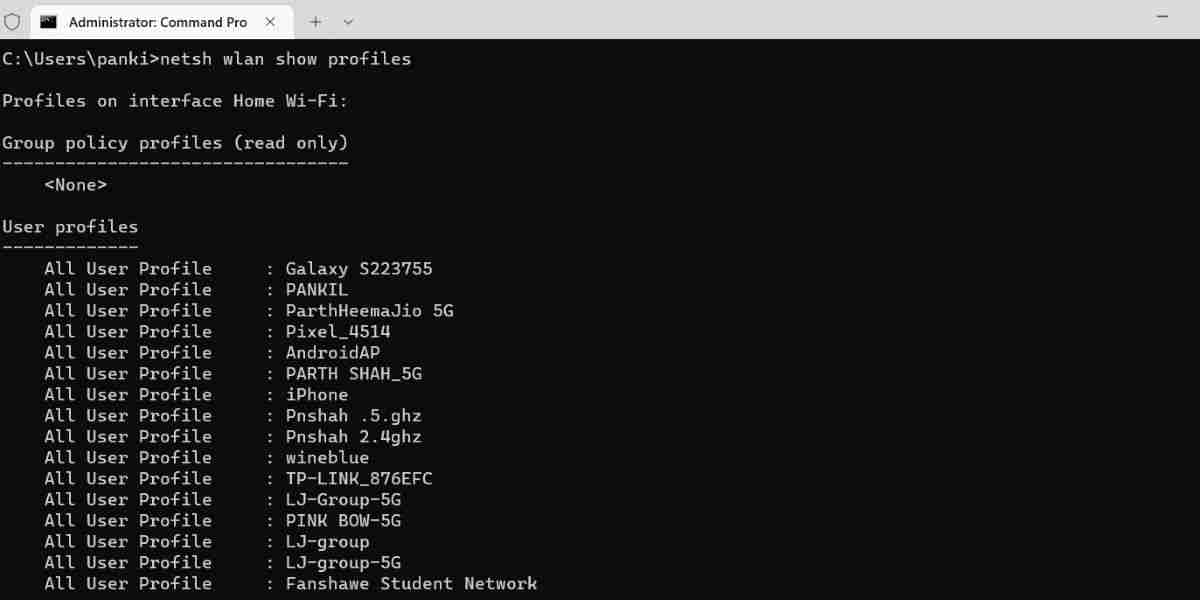
netsh wlan show profile name="Wi-Fi Name"
登录后复制
确保你更换 wi-fi 名称 在上面的命令中使用上一步中记下的网络的实际名称。
netsh wlan set profileparameter name="Wi-Fi Name"cost=Fixed
登录后复制
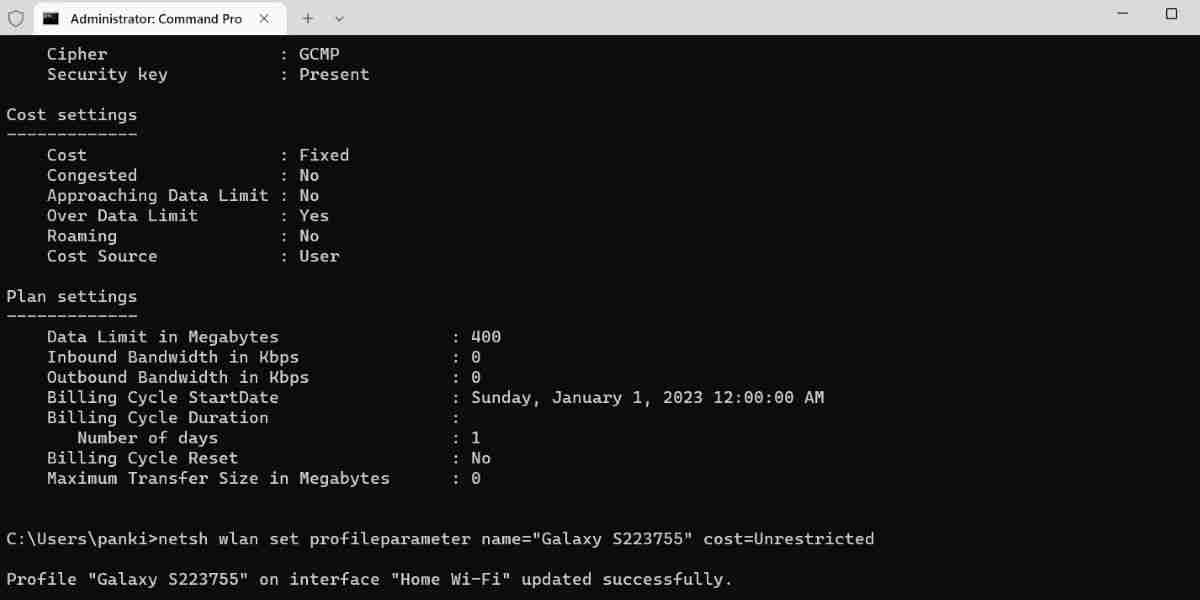
如果要禁用网络的按流量计费的连接,请改为运行以下命令。
netsh wlan set profileparameter name="Wi-Fi Name"cost=Unrestricted
登录后复制
更新网络配置文件后,命令提示符应显示一条消息。 之后,您可以关闭终端窗口。
除上述内容外,您还可以使用命令提示符查看有关 Wi-Fi 网络的重要详细信息。 如果您对此感兴趣,请查看我们关于在 Windows 上管理无线网络的最佳命令的指南。
通过计量连接有效管理您的数据
无论您使用何种方法,在 Windows 中启用或禁用 Wi-Fi 网络的按流量计费的连接选项都相对简单。
如果您的数据计划有限,您还可以为 Wi-Fi 连接设置数据使用限制。 这样,当您接近设置的数据限制时,Windows 会通知您。
































